一边调整报告,又要边听边记录,还得盯着即时消息
—— 多任务切换简直是家常便饭,恨不得有 “分身术” 高效搞定一切!
别急,「小窗模式」早就为这种场景悄悄升级啦~
不用在复杂页面间反复跳转,小窗口能悬浮在屏幕任意角落,记笔记、转写录音、看实时字幕…… 所有操作顺手拈来,不耽误手头任何工作。
办公节奏再快,也能游刃有余~
接下来就和我一起学习怎么“操控”小窗吧~
1、随心所 “移”,小窗位置自由定义
升级后的小窗模式允许用户随心所欲地将小窗拖动到屏幕的任意角落。无论是喜欢将窗口放在屏幕左侧,还是希望小窗悬浮在屏幕上方,不影响浏览下方的文档内容,都能轻松实现。如果突然收到微信消息,只需轻轻一拖将小窗移开,回复完毕后,再将其拖回,丝毫不干扰录音转写的连贯性。
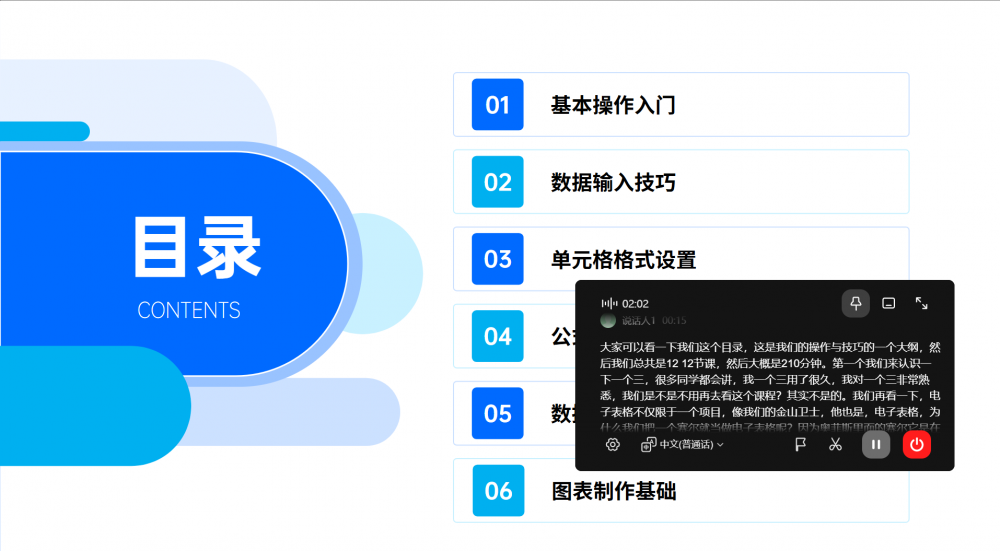
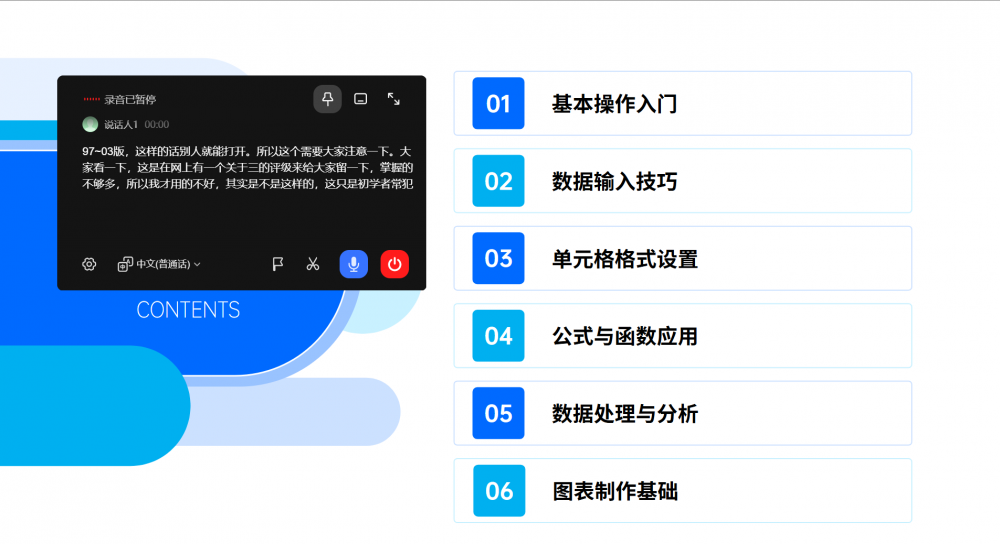
2、大小由你,灵活调整窗口尺寸
除了位置自由,小窗的大小也能根据用户需求自由缩放。比如在观看视频时,如果只想让小窗占据屏幕的一小部分空间,以便同时查看其他信息,只需直接拖拽小窗的边缘,就能将小窗调整到理想大小。反之,当需要更专注地观看小窗内的转写内容时,也能迅速将小窗放大。
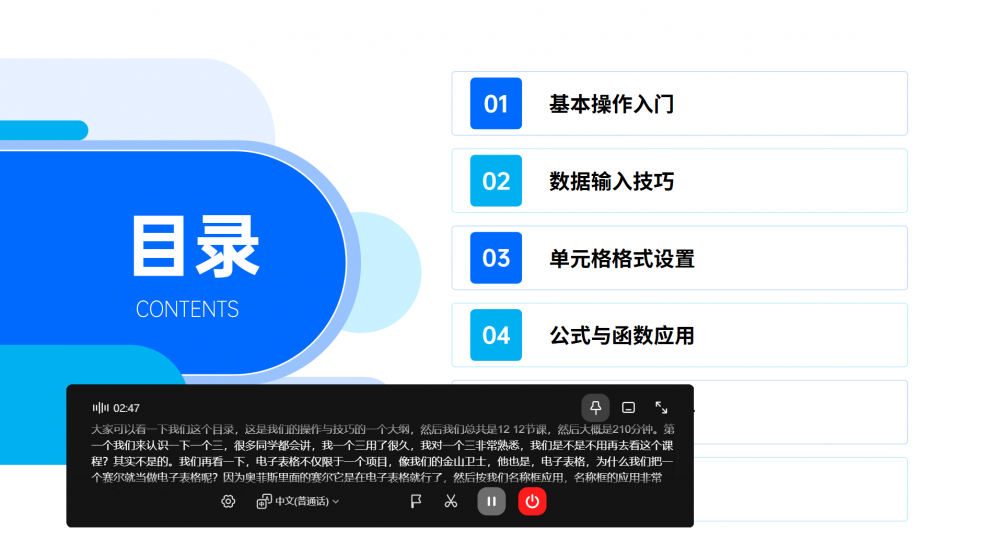
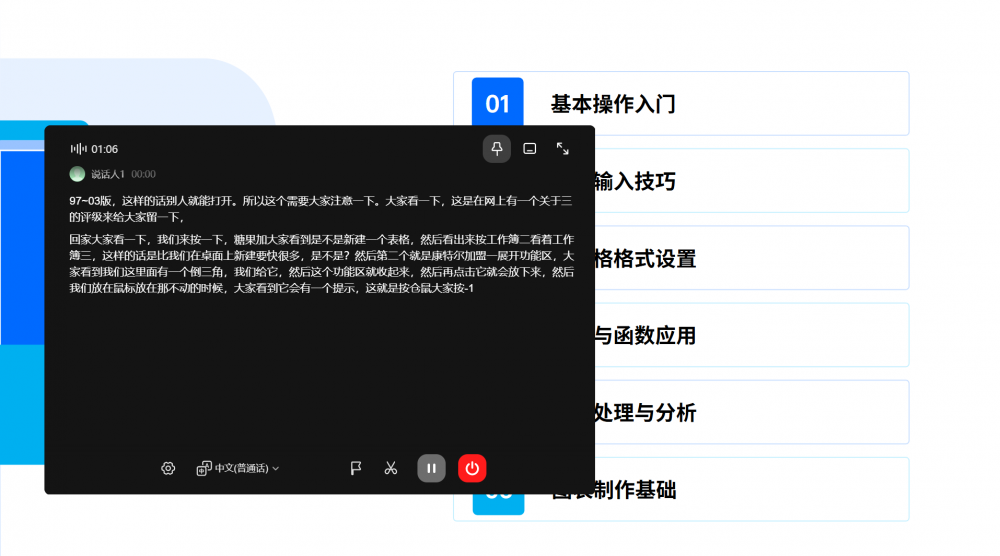
3、小小窗藏大招,“无感”语音记录体验
录音界面的小小窗功能尤为实用,最小化的窗口展示直接把“无感”记录体验拉满。在录音过程中,若要切换到其他应用处理紧急事务,直接点击小小窗按钮,录音界面立刻最小化为一个小巧横条在右上角,录音工作却丝毫不受影响,持续稳定运行。
比如记者在外出采访时,将讯飞听见录音小窗最小化后,可以实现一边录音转写,一边进行其他任务操作,在参与线上培训时,最小化录音小窗,切换至浏览器搜索培训中提及的专业知识等,整个过程中录音不间断,真正实现多任务并行处理,让信息记录与工作推进两不误。
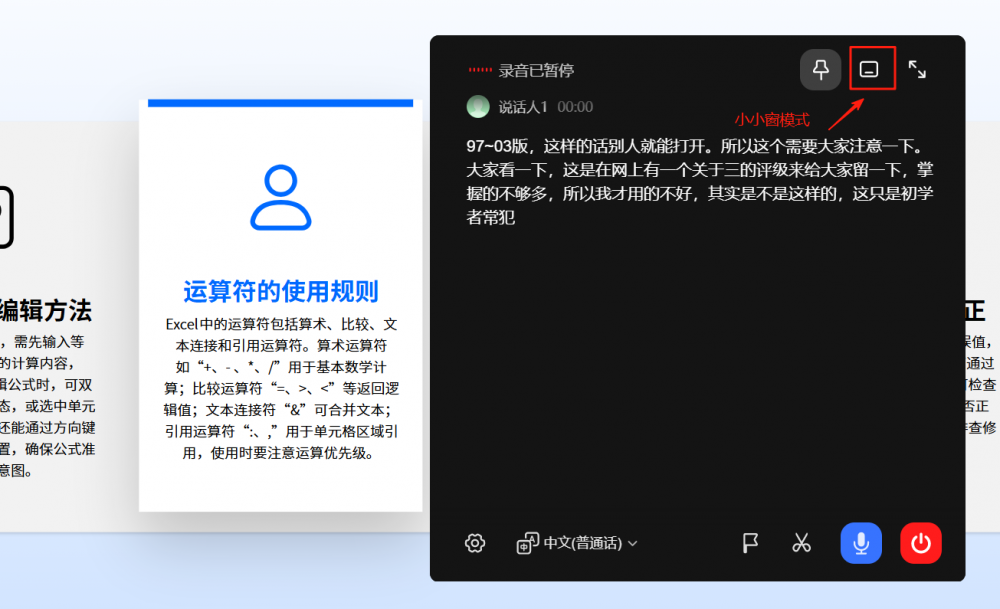
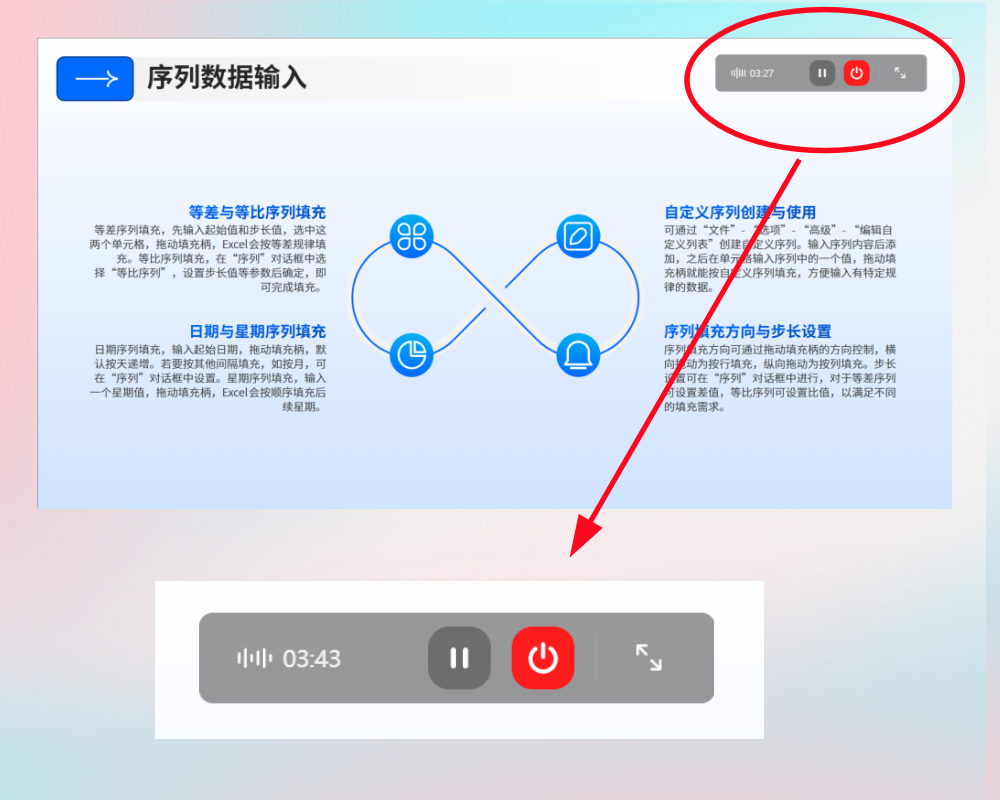
4、网课学习好搭档,边听边记更高效
对于众多学生而言,上网课已成为常态,讯飞听见 PC 端升级后的小窗模式更是网课学习的绝佳助力。当你打开网课视频进行学习时,打开在线网课模式,直接默认开启小窗悬浮功能,其小窗可以自由调整位置和大小。你可以将网课视频窗口放在屏幕中央,把讯飞听见的录音小窗缩小后放在视频窗口旁边,这样既能清晰观看老师的讲解,又能实时看到录音转写的文字内容。
遇到需紧急处理的任务,将录音小窗最小化,它依然在后台持续录音和转写,完全不影响你做笔记的操作。课后,点击结束录音,能够立刻呈现完整的转写内容,结合AI纪要和思维导图等功能,迅速理清学习脉络,掌握知识重点,让网课学习的效率大幅提升。
小窗模式下,仍然可以使用界面功能按键轻松进行录音设置、语言设置、高亮打点、截图等功能。
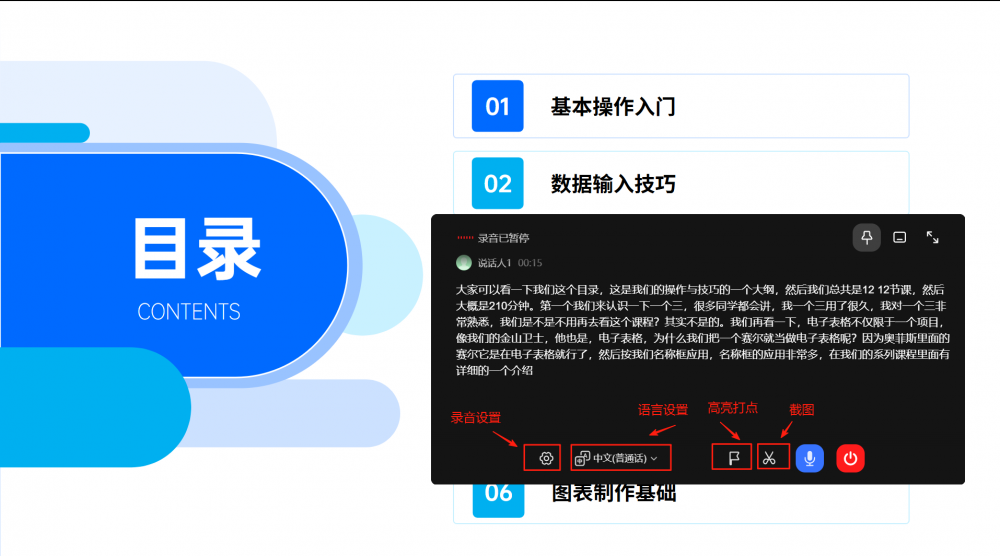
小窗模式的全新升级,从操作便捷性和用户体验等多方面为用户带来了质的飞跃,让办公和学习过程中的语音记录与多任务处理变得轻松自如,助力每一位用户释放更高效率。
目前该功能已上线(支持鸿蒙系统),打开讯飞听见PC客户端,立即体验吧~
